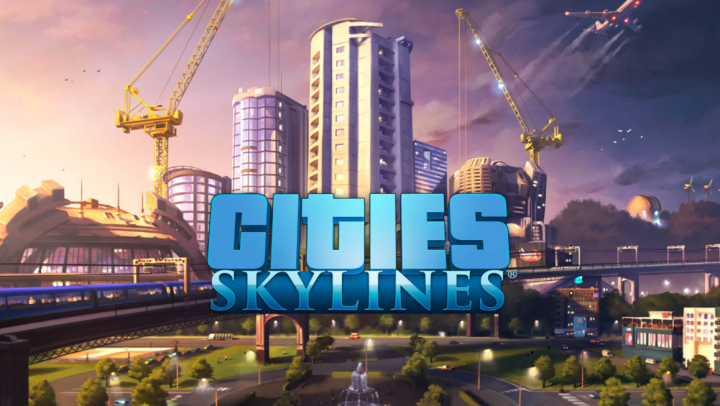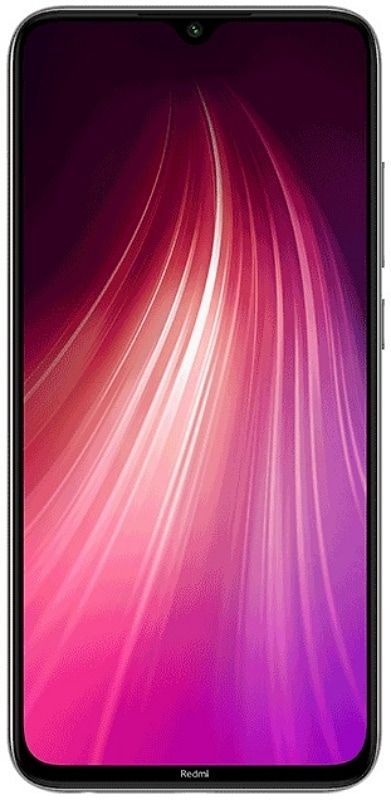গুগল ম্যাপস লেগি - এটিকে আরও দ্রুততর করে তোলার সেরা উপায়

যদি গুগল ম্যাপস ধীর হয়ে গেছে এবং আপনাকে রুটগুলি দেখাতে যুগে যুগে সময় নিচ্ছে। তারপরে অ্যাপটি গতি বাড়ানোর জন্য কয়েকটি নিচে কয়েকটি টিপস দেওয়া হচ্ছে। তবে, অনেকগুলি নেভিগেশন অ্যাপ রয়েছে, এখনও, গুগল থেকে একটি সরাসরি উপরে রয়েছে। এটি কেবল সর্বাধিক সুনির্দিষ্ট দিকনির্দেশনা দেয় না তবে এর প্রচুর উপকারী বৈশিষ্ট্যগুলিও কয়েক পয়েন্ট অর্জন করে। স্যাটেলাইট ভিউ, প্যানোরামিক, রিয়েল-টাইম ট্র্যাফিক সতর্কতা, 360-ডিগ্রি ভিউ, অ্যাপ্লিকেশনটির উল্লেখযোগ্য বৈশিষ্ট্যগুলির মধ্যে কয়েকটি। এই নিবন্ধে, আমরা গুগল ম্যাপস লেগি - এটি দ্রুত কাজ করার সেরা উপায় সম্পর্কে কথা বলতে যাচ্ছি। চল শুরু করি!
বাষ্প প্রোফাইল পিকচারটি বদলাবে না
তবে, সবাই এই কার্যকারিতাটির পুরো ব্যবহার করতে সক্ষম বলে মনে হচ্ছে না। ব্যবহারকারীরা আরও অভিযোগ করছেন যে গুগল ম্যাপসটি সত্যই ধীর এবং প্রতিক্রিয়াবিহীন হয়ে উঠেছে। এটি দ্রুত কাজ করার জন্য উপায়গুলি সন্ধান করছে। এমনকি গুগল জুড়েও ফোরামগুলিকে সমর্থন করে, অনেক ব্যবহারকারী এই 'সমস্যা' সম্পর্কে তাদের উদ্বেগও ভাগ করেছেন।
গুগল ম্যাপস কি?
গুগল ম্যাপস আসলে সবচেয়ে বেশি ব্যবহৃত ম্যাপিং সিস্টেম। ব্যবহারকারীরা যেখানে যেতে চান সেখানে যেতে সহায়তা করতে এটিতে একটি শক্তিশালী নেভিগেশন সিস্টেম অন্তর্নির্মিত রয়েছে। অ্যাপটি যতটা সম্ভব দৃশ্যমান জমির মানচিত্রের জন্য জিপিএস স্যাটেলাইট ব্যবহার করে।
অ্যাপটিতে কিছু দুর্দান্ত বৈশিষ্ট্য রয়েছে যেমন লাইভ ট্র্যাফিক, ভয়েস কমান্ড, অফলাইন মানচিত্র এবং আরও অনেক কিছু। পরবর্তী পথে আপনি যদি নেটওয়ার্ক কভারেজ থেকে সরে যায় তবে আপনাকে অনেকগুলি রুট ডাউনলোড করতে দেয়। এই সহায়ক বৈশিষ্ট্যটি দূর-দূরত্বের ভ্রমণের জন্য সত্যিই দুর্দান্ত, সেখানে আপনার নেটওয়ার্কটি কতটা ভাল হতে পারে তা আপনি জানেন না।
গুগল ম্যাপস লেগি - এটিকে আরও দ্রুততর করে তোলার সেরা উপায়
ঠিক আছে, এর জন্য কোনও একক সার্বজনীনও নয়। সমস্যাটি সংশোধন না হওয়া অবধি আপনার নীচের সমস্ত উল্লিখিত টিপস চেষ্টা করে দেখতে হবে। সে ক্ষেত্রে, এক সাথে দুটি বা আরও বেশি টিপস ব্যবহার করাও দরকারী বলে প্রমাণিত হত। সুতরাং কেবল এই বিষয়গুলি মাথায় রাখুন এবং তারপরে নীচের টিপসগুলি নিয়ে এগিয়ে যান।
মোবাইল ডেটা ঠিকঠাক কাজ করছে তা নিশ্চিত করুন
গুগল ম্যাপস এর মানচিত্র লোড করতে আপনার ডেটা উপর প্রচুর নির্ভর করে। এজন্য আপনার গুড ম্যাপ অ্যাপ্লিকেশনটি তাত্ক্ষণিকভাবে লোড হওয়ার জন্য আপনার ভাল সংযোগ রয়েছে কিনা তা নিশ্চিত করা। আপনার মোবাইল ডেটা ঠিকঠাক কাজ করছে কিনা তা যাচাই করার সহজ উপায় হ'ল হোয়াটসঅ্যাপের মতো কোনও অ্যাপ্লিকেশনটিতে বার্তা প্রেরণ করা। যদি বার্তাটি হয়ে যায় তবে এর অর্থ আপনার ডেটা কাজ করছে।
যদি আপনি লক্ষ্য করেন যে আপনার মোবাইল ডেটা কাজ করছে না, তবে আপনাকে এটি আপনার ডিভাইসে চালু আছে কিনা তা পরীক্ষা করা উচিত। আপনার ডিভাইসের সেটিংস> সংযোগগুলি> ডেটা ব্যবহারের দিকে যান এবং তারপরে মোবাইল ডেটা চালু করুন।
ডেটা সেভার বন্ধ করুন গুগল ম্যাপ laggy
ডেটা সেভার আপনার ডিভাইসে উপলব্ধ একটি দরকারী কার্যকর ফাংশন যা আপনাকে অ্যাপ্লিকেশনগুলিকে ব্যাকগ্রাউন্ডে খুব বেশি ডেটা ব্যবহার করা থেকে বিরত রাখতে সহায়তা করে। যাইহোক, উপরে উল্লিখিত হিসাবে, গুগল মানচিত্রের প্রচুর ডেটা প্রয়োজন, বিশেষ করে যদি আপনি ছেলেরা ভ্রমণ করছেন এবং মানচিত্রটি লোড করা চালিয়ে যাওয়া প্রয়োজন। ডেটা সেভারটি বন্ধ করা অ্যাপ্লিকেশনটিতে আরোপিত হতে পারে এমন কোনও ডেটা সীমাবদ্ধতা সরিয়ে ফেলবে।
ডেটা সেভারটি বন্ধ করতে, আপনার ডিভাইস সেটিংস> সংযোগগুলি> ডেটা ব্যবহারে যান এবং ‘ডেটা সেভার’ বন্ধ করুন।
জিপিএস ঠিকঠাক কাজ করছে তা নিশ্চিত করুন
গুগল ম্যাপের আসলে আপনার অবস্থানটি অ্যাক্সেস করতে সক্ষম হওয়া দরকার। যদি আপনি এটি নির্ধারণ করতে না পারেন যে আপনি লোকেরা অ্যাপটি বন্ধ না করা পর্যন্ত এটি চেষ্টা করা অবিরত থাকবে। জিপিএস সমস্যা সমাধানের সর্বোত্তম উপায় হ'ল আপনার ডিভাইসটি পুনরায় চালু করা।
এছাড়াও, কেবল নিশ্চিত হয়ে নিন যে আপনার ডিভাইসের অবস্থান সেটিংস চালু আছে। এটি করতে, আপনার ডিভাইস সেটিংস> অবস্থান এ যান এবং তারপরে বোতামটি টগল করুন।

মানচিত্রে আপনাকে দ্রুত সনাক্ত করতে সহায়তা করার জন্য আপনি অ্যাপ্লিকেশনটির কম্পাসও ক্রমাঙ্কিত করতে পারেন। এটি করার জন্য, কেবলমাত্র Google মানচিত্র চালু করুন এবং এটি আপনার অবস্থান নির্ধারণের জন্য অপেক্ষা করুন। এখন নীল লোকেশন ডটে ক্লিক করুন। স্ক্রিনের নীচে ‘ক্যালিব্রেট কম্পাস’ ক্লিক করুন এবং তারপরে অন-স্ক্রীন নির্দেশাবলী অনুসরণ করুন।

উন্নত নির্ভুলতা চালু করুন | গুগল ম্যাপ laggy
উন্নত নির্ভুলতা আসলে অ্যাপ্লিকেশনগুলিকে আপনার যথাযথ ভূ-অবস্থানটি চিহ্নিত করার জন্য ওয়াইফাই এবং ব্লুটুথ উভয়ই ব্যবহার করার অনুমতি দেওয়ার একটি উপায়। এমনকি আপনার ওয়াইফাইটি বন্ধ করা অবস্থায় এটি কাজ করে! ফাংশনটি বিশেষত সহায়ক যখনই আপনার ডিভাইস জিপিএস উপগ্রহের সাথে ভালভাবে যোগাযোগ করে না।
আপনার ডিভাইসে উন্নত নির্ভুলতা সক্ষম করতে, কেবল ডিভাইস সেটিংস> অবস্থানের দিকে যান এবং ‘নির্ভুলতা উন্নত করুন’ এ ক্লিক করুন। এখানে আপনি 'ওয়াই-ফাই স্ক্যানিং' পাশাপাশি 'ব্লুটুথ স্ক্যানিং'ও চালু করতে পারেন।
হারিয়ে যাওয়া ফায়ারস্টিক রিমোট কীভাবে খুঁজে পাবেন
পরিবর্তে আপনাকে গুগল ম্যাপস ওয়েব ক্লায়েন্ট ব্যবহার করতে হবে
আপনি যদি অ্যাপ্লিকেশনটি ব্যবহার করতে খুব ধীর মনে করেন তবে আপনি তার পরিবর্তে গুগল ম্যাপস ওয়েব সংস্করণটি ব্যবহার করার চেষ্টা করতে পারেন। আপনি যদি একই গুগল অ্যাকাউন্ট দিয়ে সাইন ইন করেন, আপনার ব্যক্তিগত সংরক্ষণের তথ্য যেমন প্রিয় জায়গা, বাড়ি এবং কাজের যাতায়াত ইত্যাদির সমস্ত সিঙ্ক হয়ে যাবে।
তবে, এটি লক্ষ করা উচিত যে ওয়েব সংস্করণ নেভিগেশন সমর্থন করে না। আপনি এটি Google মানচিত্র অন্বেষণ করতে ব্যবহার করতে পারেন তবে আপনাকে নেভিগেশনের জন্য অ্যাপে পুনঃনির্দেশিত করা হবে।
গুগল ম্যাপস অ্যাপ্লিকেশন এর ক্যাশে এবং / অথবা ডেটা সাফ করুন গুগল ম্যাপ laggy
যদি অ্যাপ্লিকেশনটির ক্যাশেটি খুব বড় হয় তবে এটি অ্যাপ্লিকেশনটিকে ধীর করে দেওয়ার জন্য বা এটিকে শুরু করতে বাধা দিতে পারে। অ্যাপ্লিকেশন কেস সাফ করা আসলে অ্যাপ্লিকেশনটিতে কোনও সংরক্ষিত ব্যক্তিগত ডেটা প্রভাবিত করবে না।
- আপনি যদি ক্যাশেটি সাফ করতে চান তবে আপনার ডিভাইসের সেটিংস> অ্যাপ্লিকেশনগুলিতে যান এবং ‘মানচিত্র’ অ্যাপ্লিকেশনটি অনুসন্ধান করুন।
- কেবল ‘স্টোরেজ’ এ যান এবং নীচের ডানদিকে কোণায় ‘সাফ ক্যাশে’ আলতো চাপুন।
- আপনি যখন ক্যাশে সাফ করবেন, গুগল ম্যাপস অ্যাপ্লিকেশনটি খুলুন। প্রথম বারেও এটি কিছুটা বেশি সময় নিতে পারে। যাইহোক, এর পরে, আপনার এটি দ্রুত হওয়া উচিত।
- যদি ক্যাশে সাফ করা সহায়তা না করে তবে ফোনে গুগল ম্যাপস অ্যাপ্লিকেশনটির সমস্ত ডেটা সাফ করার জন্য আপনি 'ডেটা সাফ করুন' বিকল্পটি ব্যবহার করতে পারেন। মূলত, তারপরে অ্যাপটি পুনরায় সেট করুন। তবে এর আগে, আপনি নীচে দেওয়া অন্যান্য সমাধানও চেষ্টা করতে পারেন।
পুরানো অফলাইন মানচিত্র আপডেট করুন
যদি আপনি ছেলেরা নেভিগেট করতে অফলাইন মানচিত্র ব্যবহার করে থাকেন তবে অবশ্যই তা নিশ্চিত হওয়া উচিত যে সেগুলি আপডেট হয়েছে। গুগল ম্যাপস বেশিরভাগ আপনাকে প্রতি কয়েকমাসে মানচিত্র আপডেট করার জন্য একটি অনুস্মারক প্রেরণ করে। স্বতঃ-আপডেটের জন্য আপনি নিজের মানচিত্রও সেট করতে পারেন। তারপরে এইভাবে আপনাকে আপনার অফলাইন মানচিত্রের পুরানো সম্পর্কে চিন্তা করতে হবে না।
এটি করতে, Google মানচিত্র অ্যাপ্লিকেশনটি খুলুন। এখন উপরের ডানদিকে আপনার প্রোফাইলে ক্লিক করুন এবং পাশাপাশি 'অফলাইন মানচিত্রগুলিতেও স্ক্রোল করুন।
স্যাটেলাইট দৃশ্য সক্ষম করুন গুগল ম্যাপ laggy
স্যাটেলাইট ভিউ হ'ল একটি দুর্দান্ত বৈশিষ্ট্য যা আপনাকে উপরে থেকে নির্দিষ্ট নির্দিষ্ট স্থানের মতো দেখতে একটি বাস্তব দৃশ্য সরবরাহ করে। স্বাভাবিকভাবেই, মানচিত্রটি লোড করার জন্য এই সেটিংটির জন্য প্রচুর পরিমাণে ডেটা প্রয়োজন। আপনি যদি ভ্রমণ এবং নেভিগেশন ব্যবহার করে থাকেন তবে স্যাটেলাইট ভিউটি আপনার মানচিত্রটি লোড করার জন্য অবিচ্ছিন্নভাবে ডেটা ব্যবহার করতে চলেছে।
স্যাটেলাইট দৃশ্যটি বন্ধ করতে, কেবলমাত্র Google মানচিত্র অ্যাপ্লিকেশনটি খুলুন এবং ডান প্যানেলে স্তর আইকনটি ক্লিক করুন। তারপরে ‘মানচিত্রের ধরণের’ অধীনে ‘ডিফল্ট’ বেছে নিন। এটি আপনার অ্যাপ্লিকেশনটির ডেটা ব্যবহার উল্লেখযোগ্যভাবে হ্রাস করবে।
এনএফএল গেম পাস কোড বিনামূল্যে
অফলাইন মানচিত্র আপডেট করুন
যদি আপনি ছেলেরা পূর্বে সংরক্ষিত রুটগুলি ব্যবহার করছেন তবে এই মানচিত্রগুলি সর্বদা আপ টু ডেট রাখার পরামর্শ দেওয়া হচ্ছে। অন্যথায়, অ্যাপটি এগুলিকে আসলে লোড করতে সক্ষম হওয়ার আগে কিছুটা সময় নিতে পারে। এর ফলে প্রকৃতপক্ষে গুগল মানচিত্রটি ধীর হয়ে যাবে। তা ছাড়া, যদি কিছু পুরানো সংরক্ষিত রুটের আর প্রয়োজন হয় না, তবে সেগুলিও মুছে ফেলার পরামর্শ দেওয়া হচ্ছে। এটি অ্যাপ্লিকেশনটিকে হালকা করে তুলবে এবং লোড করতে খুব কম সময় নেয়।
- প্রথমত, কেবলমাত্র আপনার ডিভাইসে মানচিত্র খুলুন।
- উপরের ডানদিকে অবস্থিত আপনার প্রোফাইল ছবিতে ক্লিক করুন।
- তারপরে অফলাইন মানচিত্র বিভাগে যান এবং সেটিংস আইকনটিতে ক্লিক করুন (উপরে ডানদিকে)।
- স্বয়ংক্রিয় আপডেট অফলাইন মানচিত্র বিকল্পটি চালু করুন।
- তারপরে অফলাইন মানচিত্র বিভাগে ফিরে যান। আপনার সংরক্ষিত মানচিত্রের পাশে অবস্থিত ওভারফ্লো আইকনে ক্লিক করুন
- মেনু থেকে সরান চয়ন করুন এবং আপনার আর প্রয়োজন নেই এমন সমস্ত মানচিত্রের জন্য এটি করুন।
অফলাইন মানচিত্র সরান | গুগল ম্যাপ laggy
অফলাইন মানচিত্রগুলি কম নেটওয়ার্ক সংযোগের অবস্থানগুলিতে দুর্দান্ত সহায়তা, এছাড়াও বেশ কিছুটা জায়গা নেয়। ডাউনলোড করা মানচিত্রের আকারের উপর নির্ভর করে এই মানচিত্রগুলি একটি গিগাবাইটের চেয়ে বেশি আকারে যেতে পারে! আপনার যদি কিছু পুরানো অফলাইন মানচিত্র সংরক্ষণ করা থাকে তবে আপনি বাস্তবে আর ব্যবহার করছেন না, সেগুলি মুছাই ভাল।
আপনি যদি নিজের অফলাইন মানচিত্রগুলি মুছতে চান তবে কেবলমাত্র Google মানচিত্র অ্যাপ্লিকেশনটি খুলুন এবং উপরের ডানদিকে আপনার প্রোফাইলে আলতো চাপুন। কেবল ‘অফলাইন মানচিত্রের জন্য নিচে স্ক্রোল করুন।
ডাউনলোড করা মানচিত্রের পাশে তিনটি বিন্দু টিপুন এবং ‘সরান’ নির্বাচন করুন। আপনি সংরক্ষিত প্রতিটি মানচিত্রের জন্য এটি করতে পারেন।
আইএমআই নম্বর আইফোন পরিবর্তন করুন
অ্যাপটি পুনরায় ইনস্টল করুন
অ্যাপ্লিকেশনটির একটি পরিষ্কার ইনস্টল আপনার সামঞ্জস্যতার যে কোনও সমস্যার সমাধান করতে পারে। আপনি লোকেরা যদিও অ্যাপ্লিকেশনটি ইনস্টল করার আগে, সর্বদা আপনার ডিভাইসটি পুনরায় চালু করুন। এটিও নিশ্চিত করে যে আনইনস্টল অ্যাপ্লিকেশনটির মাধ্যমে কোনও অবশিষ্ট ফাইলগুলি পিছনে নেই।
অ্যাপটি আনইনস্টল করতে, কেবলমাত্র ডিভাইস সেটিংস> অ্যাপস> গুগল মানচিত্রের দিকে যান। নীচের প্যানেলে ‘আনইনস্টল’ ক্লিক করুন। এখন আপনার ডিভাইসটি পুনরায় চালু করুন।
গুগল প্লে স্টোর বা অ্যাপল অ্যাপ স্টোরের দিকে যান এবং তারপরে গুগল ম্যাপস অ্যাপটি ডাউনলোড করুন। আপনার সমস্ত সংরক্ষিত জায়গাগুলি অ্যাক্সেস করতে আপনাকে আপনার গুগল অ্যাকাউন্ট দিয়ে সাইন ইন করতে হবে।
গুগল ম্যাপস ডাউনলোড করুন: অ্যান্ড্রয়েড | আইওএস
পাওয়ার সেভিং মোড চালু করুন | গুগল ম্যাপ laggy
হ্যাঁ, এটি অযৌক্তিক মনে হতে পারে তবে আপনার ডিভাইসে পাওয়ার সাশ্রয় মোড সক্ষম করা আপনাকে প্রকৃতপক্ষে আপনার গুগল ম্যাপস অ্যাপ্লিকেশনটি দ্রুত করতে সহায়তা করতে পারে। পাওয়ার সেভিং মোড ব্যাকগ্রাউন্ড অ্যাপ্লিকেশনগুলির ডেটা এবং অবস্থান সীমাবদ্ধ করে কাজ করে। ফলস্বরূপ এটি অগ্রভাগের অ্যাপ্লিকেশনটির জন্য একইটিকে মুক্ত করে, যা এই ক্ষেত্রে গুগল ম্যাপস।
তবে পাওয়ার-সেভিং মোড চালু করা গুগল ম্যাপস অ্যাপের কর্মক্ষমতাকেও প্রভাবিত করতে পারে। সুতরাং আপনাকে অবশ্যই নিশ্চিত করতে হবে যে আপনি যখনই পাওয়ার সেভিং মোডে থাকবেন তখন Google মানচিত্রকে হ্রাস করবেন না। কারণ আপনি অ্যাপের অবস্থান ব্যবহার সীমাবদ্ধ করবেন। যখন সিস্টেমটি আপনাকে কিছুক্ষণ অ্যাপের মাধ্যমে সনাক্ত করে। এটি মানচিত্র অ্যাপটিকে কোনও সীমাবদ্ধতা ছাড়াই পটভূমিতে চালানোর অনুমতি দেবে।
স্যামসং ডিভাইসে পাওয়ার সেভিং মোড সক্ষম করতে আপনার ডিভাইস সেটিংসটি খুলুন এবং ডিভাইস কেয়ার> ব্যাটারি> পাওয়ার মোডে যান head ‘মাঝারি শক্তি সঞ্চয়’ টিপুন। বিঃদ্রঃ: বিভিন্ন ডিভাইসে আলাদা নামের নামে সেটিংও থাকতে পারে। তারপরে সেটিংসটি খুঁজে পেতে ‘অনুকূলিত মোড’, ‘ব্যাটারি সেভার’ অনুসন্ধান করুন।
আরও
নন-স্যামসুং ডিভাইসগুলিতে, এটি আলাদা নামের মাধ্যমে কল করা যেতে পারে। যাইহোক, আপনি কেবল পাওয়ার মোডের জন্য টগল বোতামটি ব্যবহার করতে পারেন। বা বিজ্ঞপ্তি কেন্দ্র থেকেও, অতি-সঞ্চয়ী শক্তি মোড। দুটি বার বিজ্ঞপ্তি বারটি টানুন এবং তারপরে সেখানে উপলব্ধ পাওয়ার-সেভিং কুইক সেটিং টগলগুলি সন্ধান করুন। এটি চালু করতে আপনি যে পাওয়ার-সেভিং মোডটি ব্যবহার করতে চান তাতে ক্লিক করুন।
তবে, কিছু ডিভাইস হিসাবে অতি-শক্তি-সঞ্চয় মোড ব্যবহার করার পরামর্শ দেওয়া হয় না, এটি মানচিত্র অ্যাপ্লিকেশনটিকে এমনকি কাজ করার অনুমতিও দেয় না। আপনি এর সেটিংসে পৌঁছানোর জন্য দ্রুত সেটিং টগল ক্লিক করতে এবং ধরে রাখতে পারেন। এবং তারপরে সেখান থেকে নিয়মিত পাওয়ার-সঞ্চয় মোডটি চালু করুন।
গুগল ম্যাপের বিকল্প | গুগল ম্যাপ laggy
আপনি যদি গুগল ম্যাপস অ্যাপ্লিকেশনটিতে সন্তুষ্ট না হন তবে সেখানে অন্যান্য বিকল্প রয়েছে। এর মধ্যে কয়েকটি গুগল মানচিত্রের চেয়ে নির্দিষ্ট উপায়ে আরও ভাল না হলে ঠিক তত ভাল। গুগল ম্যাপস অ্যাপের শীর্ষস্থানীয় কয়েকটি বিকল্প এখানে দেওয়া হল।
ওয়াজে
Waze সহজেই সেখানে সবচেয়ে মজাদার নেভিগেশন সরঞ্জাম। অ্যাপ্লিকেশনটির সামাজিক একীকরণ ব্যবহারকারীদের দুর্ঘটনা, ট্র্যাফিক জ্যাম, নির্মাণ এবং আরও অনেক কিছুর প্রতিবেদন করতে দেয়। একটি সাম্প্রতিক যুক্ত ফাংশন এমনকি আপনাকে কাছাকাছি থাকা ‘ওয়াজার্স’ সনাক্ত করতে দেয়।

অ্যাপটিতে কম বিশদ মানচিত্র রয়েছে এবং এটি প্রাথমিকভাবে নেভিগেশনের জন্যও ব্যবহৃত হয়।
বাষ্প ফোল্ডারটি খুঁজে পাচ্ছে না
মানচিত্র
ম্যাপকোয়েস্ট সত্যিই দুর্দান্ত গুগল ম্যাপের বিকল্প। এটি একটি নেভিগেশন সরঞ্জাম থেকে আপনি চান সমস্ত ফাংশন রয়েছে। এটিতে একটি সুবিধাজনক ‘গ্যাস অনুমানের’ সরঞ্জামও রয়েছে যা আপনাকে জানাতেও পারে যে আপনি সম্ভবত দূরত্বটি কাটাতে ব্যয় করবেন। অবশ্যই, এটি সত্যই সঠিক নয়, তবে এটি হওয়া একটি গুরুত্বপূর্ণ ফাংশন!
ম্যাপকুয়েস্ট ডাউনলোড করুন: অ্যান্ড্রয়েড | আইওএস
মানচিত্র.মে
মানচিত্র.মেটি অফ-রোডিংয়ের জন্যও উপযুক্ত, পরের বার আপনি যখন স্থিতিশীল নেটওয়ার্ক সংযোগ স্থাপন করবেন তখন আপনি জানেন না। অ্যাপটি অফলাইনে কাজ করে এবং আপনি যখন কোনও ওয়্যারলেস নেটওয়ার্কের সাথে সংযোগ করেন তখনই স্বয়ংক্রিয়ভাবে ডেটা ডাউনলোড করে। আপনি যদি সত্যিই রাস্তায় ডেটা ফুরিয়ে যাওয়ার বিষয়ে উদ্বিগ্ন হন তবে এটি দুর্দান্ত।
আপনি অফলাইন থাকা অবস্থায়ও আপনার চারপাশে অবস্থান এবং ব্যবসায়গুলি দেখতে পারেন!
মানচিত্র.মেড ডাউনলোড করুন: অ্যান্ড্রয়েড | আইওএস
উপসংহার
ঠিক আছে, ওরা সবাই ছিল! আশা করি আপনি ছেলেরা এই নিবন্ধটি পছন্দ করবেন এবং এটি আপনার জন্য সহায়ক বলে মনে করেন। আমাদের এটি সম্পর্কে আপনার মতামত দিন। এছাড়াও আপনার কাছে যদি এই নিবন্ধ সম্পর্কিত আরও প্রশ্ন এবং সমস্যা থাকে have তারপরে আমাদের নীচের মন্তব্য বিভাগে জানতে দিন। আমরা খুব শীঘ্রই আপনি ফিরে পেতে হবে।
দিন শুভ হোক!
আরও দেখুন: এলজি স্টাইল 2 তে কুল এবং ইনস্টল করুন TWRP রিকভারি - কীভাবে করবেন